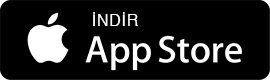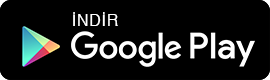FOTO GALERİ
Tam bir yıldır beklenen özellik sonunda WhatsApp´a geldi
WhatsApp kullanıcılarının merakla beklediği atılan mesajın geri alınmasına imkan veren özellik artık kullanımda.

Milyonlarca WhatsApp kullanıcısının platforma entegre olması için gün saydığı özellik kuşkusuz mesajların silinebilmesi.

Bugüne kadar bu konu ile ilgili haberler ile karşınıza çıkmıştık. Tam bir yıldır beklenen özellik sonunda WhatApp'a geldi

WhatsApp kullanıcılarının uzun süreden beri beklediği mesaj silme özelliği sonunda kullanıma girdi.

Geçtiğimiz aylarda beta sürümünde görülen bu özellik silinen mesajlar yalnızca bizim telefonumuzda kaldırıyordu.

Yeni özellik sayesinde artık iletiyi alan kişilerin mesajları da silinecek.

Peki WhatsApp'ın bütün özelliklerine hakim misiniz?

İşte mutlaka bilmeniz gerek 10 WhatsApp özelliği...

KALIN, ÜSTÜ ÇİZİLİ VE İTALİK
Mesajlarınızı kalın, üstü çizili veya italik yapmak isterseniz tek yapmanız gerek yazdığınız metni seçip, araç çubuğundaki üç nokta simgesine dokunarak istediğiniz formatlamayı seçmek.
Mesajlarınızı kalın, üstü çizili veya italik yapmak isterseniz tek yapmanız gerek yazdığınız metni seçip, araç çubuğundaki üç nokta simgesine dokunarak istediğiniz formatlamayı seçmek.

WhatsApp'ın nu özelliği şimdilik sadece beta halinde var olsada, çok yakında herkes tarafından kullanılabilecek.

EMOJİ TARAMASI
WhatsApp'ta çok fazla emoji var, evet. Bazen doğru anda doğru emoji'yi bulmak çok zor olabiliyor. Artık istediğiniz emoji'yi kelime kullanarak aramanız mümkün olacak.
WhatsApp'ta çok fazla emoji var, evet. Bazen doğru anda doğru emoji'yi bulmak çok zor olabiliyor. Artık istediğiniz emoji'yi kelime kullanarak aramanız mümkün olacak.

DAKİK HESAPLAMALAR
Eğer sürekli konuşmalarınızı takip etmiyorsanız, küçük tik işaretlerinin maviye dönüştüğü anı kaçırabilirsiniz. Artık gönderdiğiniz mesajı basılı tutarak çıkan "Bilgi" opsiyonunu tıklayarak bir tikin ne zaman maviye dönüştüğünü görebilirsiniz.
Eğer sürekli konuşmalarınızı takip etmiyorsanız, küçük tik işaretlerinin maviye dönüştüğü anı kaçırabilirsiniz. Artık gönderdiğiniz mesajı basılı tutarak çıkan "Bilgi" opsiyonunu tıklayarak bir tikin ne zaman maviye dönüştüğünü görebilirsiniz.

GRUP SOHBETLERİNİ SESSİZE ALIN
Çenesi düşük arkadaş gruplarınızdan sıkıldığınızda, "Grup bilgisi"ni açarak, grup konuşmanızı sekiz saat, bir hafta veya bir yıl boyunca sessizleştirebilirsiniz.
Çenesi düşük arkadaş gruplarınızdan sıkıldığınızda, "Grup bilgisi"ni açarak, grup konuşmanızı sekiz saat, bir hafta veya bir yıl boyunca sessizleştirebilirsiniz.

PARANIZ CEBİNİZDE KALSIN
Ayarlar"lardan "Veri Kullanımına tıklayarak, Medyanın otomatik olarak indirilmesi" ayarlarını değiştirebilirsiniz.
Ayarlar"lardan "Veri Kullanımına tıklayarak, Medyanın otomatik olarak indirilmesi" ayarlarını değiştirebilirsiniz.

"Mobil veri kullanırken" düğmesine tıklayarak, verilerin wifi'sız ortamlarda indirilmesi opsiyonunu kapatabilir, ve telefon faturanızı azaltabilirsiniz.

OTOMATİK YÜKLEMELERİ DURDURUN
Telefonuzun fotoğraf galerisinde utanç verici resimler olmasını istemiyorsanız WhatsAppın otomatik yükleme özelliğini kapatabilirsiniz.
Telefonuzun fotoğraf galerisinde utanç verici resimler olmasını istemiyorsanız WhatsAppın otomatik yükleme özelliğini kapatabilirsiniz.

Bunun için sohbet ayarlarında "Gelen medyayı kaydet" i kapatarak fotoğrafların ve diğer medyanın otomatik indirme işlemlerini durdurabilirsiniz.

REFERANS İÇİN ÖNEMLİ MESAJLARI İŞARETLEYİN
Önemli bir mesajı bulmak için yüzlerce iletiyi geriye doğru kaydırmak çok uzun sürebilir. Ama eğer o mesaja yıldızla işaretlerseniz hem sizin işiniz kolaylaşır, hem de mesajlaştığınız kişinin bundan haberi olmaz.
Önemli bir mesajı bulmak için yüzlerce iletiyi geriye doğru kaydırmak çok uzun sürebilir. Ama eğer o mesaja yıldızla işaretlerseniz hem sizin işiniz kolaylaşır, hem de mesajlaştığınız kişinin bundan haberi olmaz.

Bir mesaja yıldız eklemek için tek yapmanız gereken mesajın üstünü basılı tutmak ve çıkan yıldız simgesini seçmek. Daha sonra sohbetin üzerine dokunup "Yıldızlı mesajları seçerek işaretlediğiniz tüm mesajları görebilirsiniz.

DİZÜSTÜ WHATSAPP
WhatsAppı bilgisayardan açarak artık işyerinizde istediğiniz kadar mesajlaşmanız mümkün.
WhatsAppı bilgisayardan açarak artık işyerinizde istediğiniz kadar mesajlaşmanız mümkün.

Bilgisayarınızdan Web.whatsapp.com adresine girdikten sonra telefonunuzdaki WhatsAppınızdan alacağınız QR kodu ile sohbetlerinizi bilgisayar ekranına taşıyabilirsiniz.

YANITLAMAYI KENDİNİZE HATIRLATIN
Eğer çok ilginizi çekmeyen bir konu konuşuyorsanız, kendinize cevap vermeniz gerektiğini hatırlatmak için herhangi bir sohbeti "Okunmamış" olarak işaretleyebilirsiniz.
Eğer çok ilginizi çekmeyen bir konu konuşuyorsanız, kendinize cevap vermeniz gerektiğini hatırlatmak için herhangi bir sohbeti "Okunmamış" olarak işaretleyebilirsiniz.

Böylece konuşmanın yanında belirecek olan mavi nokta, size cevap vermeniz gerektiğini hatırlatabilir.

FAVORİ SOHBETLERİNİZİ UYGULAMANIN TEPESİNE KOYUN
Şu anda yalnızca beta halinde bulunan bu özellik sayesinde bir konuşmayı sohbetler listenizin en üstüne koymanız mümkün.
Şu anda yalnızca beta halinde bulunan bu özellik sayesinde bir konuşmayı sohbetler listenizin en üstüne koymanız mümkün.

Tek yapmanız gerek sohbete basılı tutarak, ekranda beliren pin opsiyonunu seçmek.
Kaynak: NTV
Kaynak: NTV